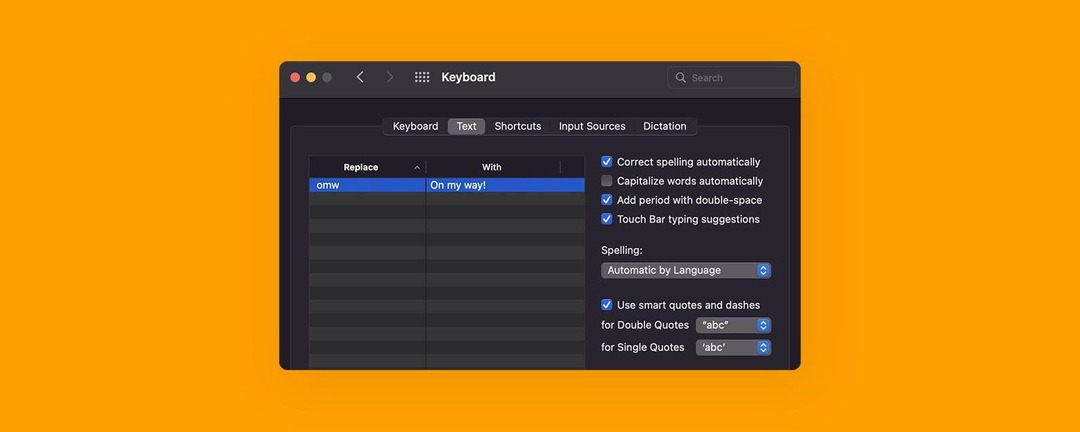
डिफ़ॉल्ट रूप से, आपका मैक स्वचालित रूप से कुछ शब्दों (जैसे कि एक वाक्य की शुरुआत में, एक तकनीकी शब्द, या एक शहर का नाम) को बड़ा कर देगा। हालांकि यह आमतौर पर मददगार होता है, लेकिन ऐसे समय होते हैं जब स्वचालित पूंजीकरण गलत होता है और इसे ठीक करना कष्टप्रद हो जाता है। नीचे, हम आपके मैक पर स्वचालित कैपिटलाइज़ेशन को बंद करने का तरीका जानेंगे।
संबद्ध: आईफोन से पीसी या मैक में फोटो ट्रांसफर करने के 6 आसान तरीके
मैक पर ऑटो-कैपिटलाइज़ेशन कैसे बंद करें
अधिक आसान मैक युक्तियों के लिए, हमारे मुफ़्त में साइन अप करें आज का सुझाव समाचार पत्र। अब, आप ऑटो-कैप क्यों बंद करेंगे? शायद आप एक तकनीकी दस्तावेज़ लिख रहे हैं, या आप जर्मन बोलते हैं और टाइप करना चाहते हैं एस्सेन (खाने के लिए) एसेन के उत्तर-पश्चिमी शहर बनने के बिना। किसी भी स्थिति के लिए, अपने मैक पर सिस्टम वरीयता में ऑटो-कैपिटलाइज़ेशन को बंद करने का तरीका यहां दिया गया है। एक बार अक्षम हो जाने पर, यह स्वतः सुधार कैपिटलाइज़ेशन सुविधा आपके डिवाइस पर सभी मूल Apple ऐप्स के लिए अक्षम कर दी जाएगी।
- दबाएं सेब आइकन आपकी स्क्रीन के ऊपरी-बाएँ कोने में।
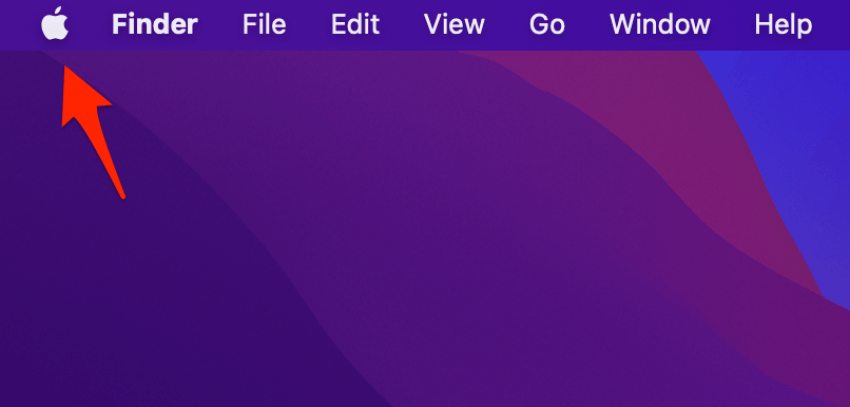
- चुनना सिस्टम प्रेफरेंसेज.
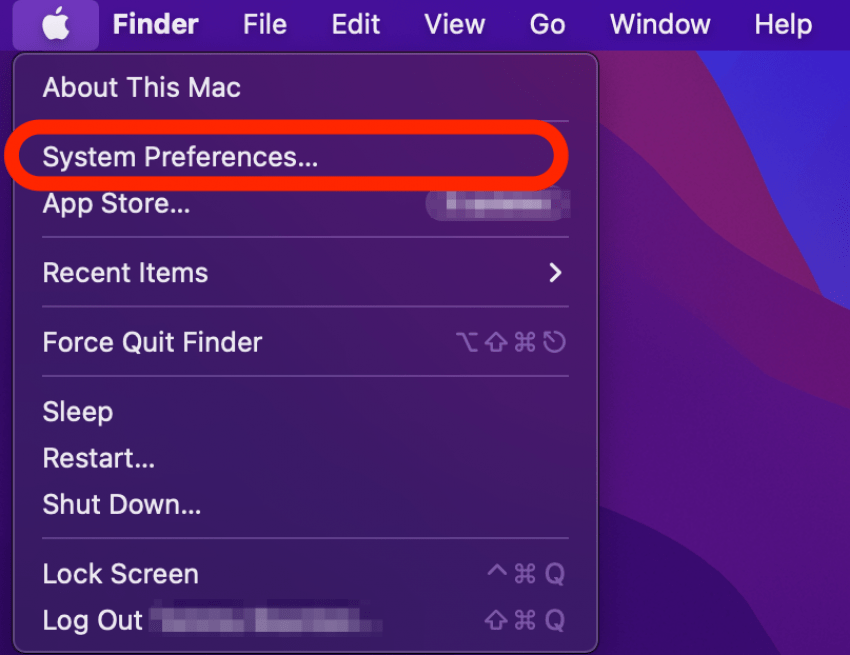
- क्लिक कीबोर्ड.
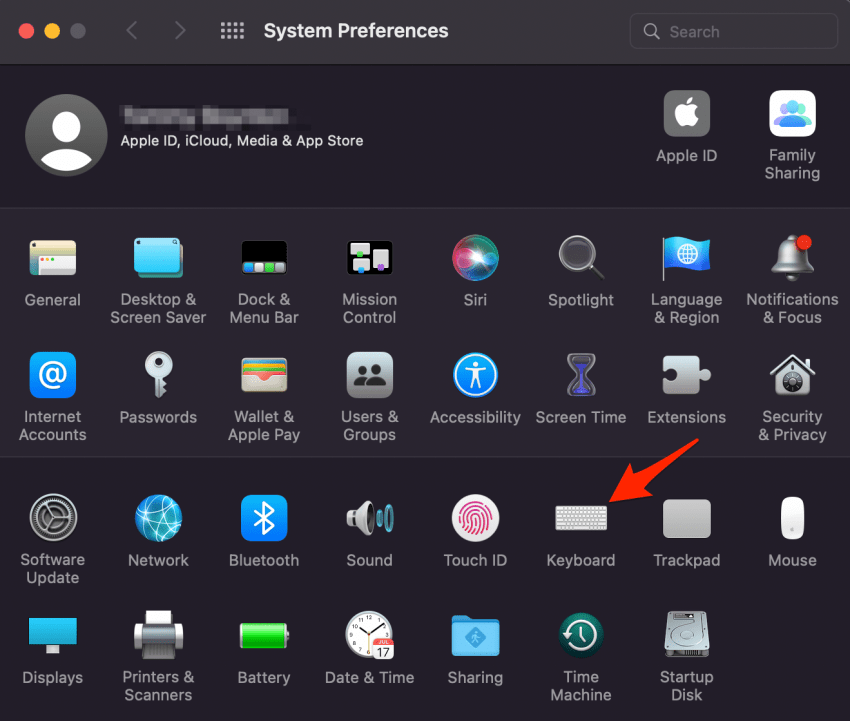
- दबाएं मूलपाठ विंडो के शीर्ष पर टैब।
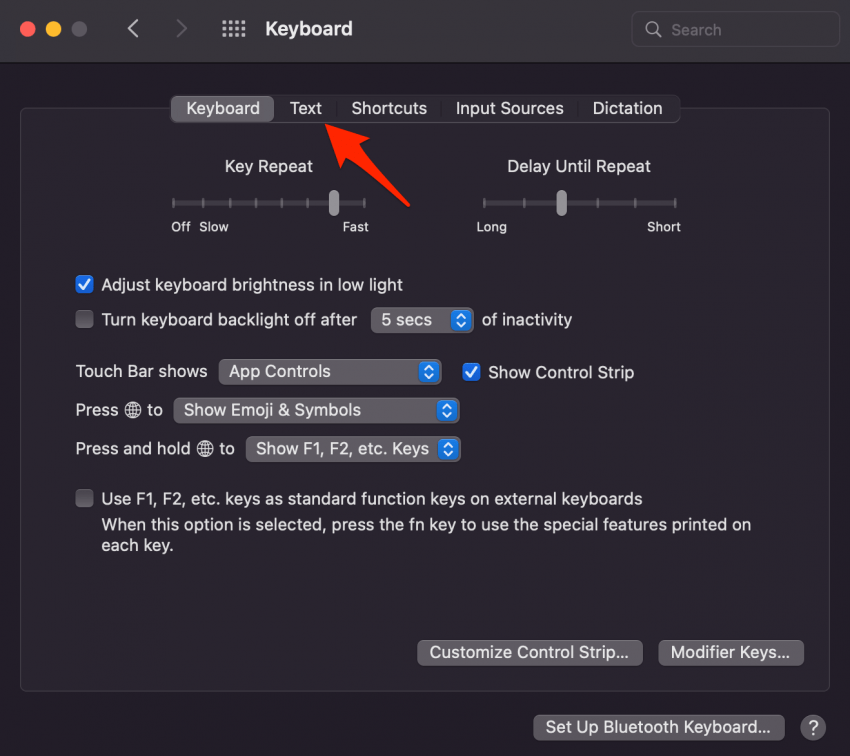
- आगे वाले बॉक्स को अचयनित करने के लिए क्लिक करें शब्दों को स्वचालित रूप से कैपिटलाइज़ करें.
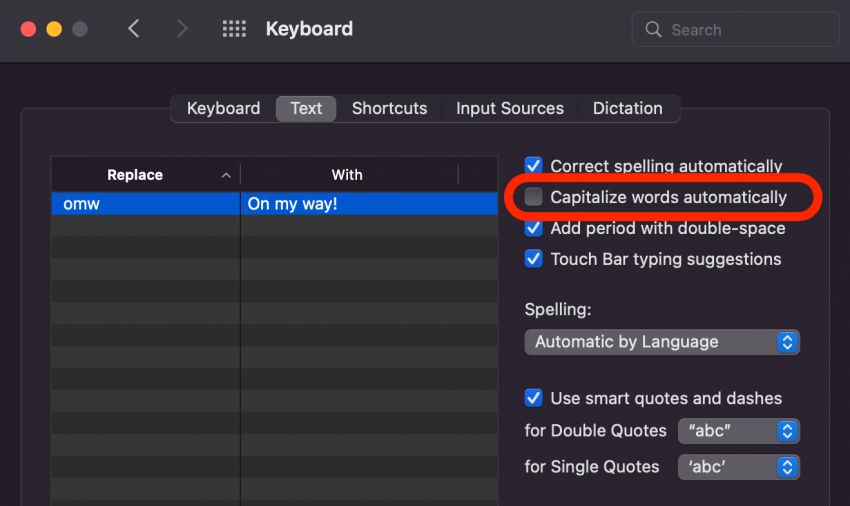
एक बार जब आप इस सेटिंग को अक्षम कर देते हैं, तो आपको अपने डिवाइस पर किसी भी ऐप्पल ऐप में टाइप किए गए शब्दों को मैन्युअल रूप से कैपिटल करना होगा। यदि आप कभी भी स्वचालित कैपिटलाइज़ेशन को फिर से सक्षम करना चाहते हैं, तो फ़ंक्शन को सक्षम करने के लिए बस ऊपर दिए गए चरणों का पालन करें। यह नोट करना महत्वपूर्ण है कि यह सुविधा Microsoft Word जैसे तृतीय-पक्ष सॉफ़्टवेयर के लिए स्वचालित कैपिटलाइज़ेशन को अक्षम नहीं करेगी, और इसे अलग से अक्षम करने की आवश्यकता होगी।